Bagaimana cara menghapus cache Google Chrome untuk mengoptimalkan kecepatan browsing? Panduan langkah demi langkah

Saat ini, browser web dianggap sebagai alat yang sangat penting baik di komputer maupun di ponsel. Karena ini adalah jendela utama untuk mengakses informasi tanpa akhir. Namun, meski ada banyak alternatif, kebenarannya adalah itu Google Chrome adalah peramban yang paling banyak digunakan di dunia.
Dalam hal ini, perlu dicatat bahwa semua browser modern menyimpan sejumlah besar informasi mengenai tindakan yang dikelola orang di dalamnya. Di antara itu, yang paling penting adalah apa yang dikenal sebagai "Memori cache" yang pada dasarnya yang digunakan setiap kali Anda mengunjungi situs web.
Namun, meskipun sangat berguna, cache Chrome juga dapat mengungkapkan poin negatif tertentu yang akan membuat Anda bermain trik. Oleh karena itu, sangat penting untuk menghapus memori ini untuk mengoptimalkan kecepatan browser dan untuk keperluan lain yang menarik. Lalu semua informasi tentang itu.
Apa itu cache browser dan untuk apa cache?
Untuk memulai, Anda perlu mencatat bahwa cache Ini adalah fungsi yang dimiliki oleh browser web yang paling dikenal saat ini. Artinya, sama seperti Google Chrome berisi apa yang disebut "Memori virtual", yang lain seperti Mozilla Firefox dan Internet Explorer juga memiliki fungsi tambahan ini.
Sekarang, Anda akan bertanya-tanya tentang apa cache itu, jadi kami menekankan bahwa ini tidak lebih dari penyimpanan sumber daya statis seperti HTML, CSS, gambar, video dan banyak lagi elemen, dalam ruang yang disediakan oleh browser yang sama dan dalam media penyimpanan yang digunakan oleh perangkat yang digunakan. Baik hard disk komputer atau memori ponsel.
Dengan kata lain, diketahui bahwa itu adalah instrumen dari browser itu sendiri yang dengannya, berhasil menyimpan data ini yang diperlukan untuk melihat halaman web secara optimal. Yang berarti bahwa, informasi tersebut disimpan dengan tujuan menghemat bandwidth. Oleh karena itu, terutama, cache digunakan untuk memuat situs web lebih cepat, berkat fakta bahwa cache telah menyimpan bagian dari data yang sebelumnya diminta pengguna.
Dalam pengertian ini, perlu dicatat bahwa cache atau memori virtual, singkatnya, memiliki fungsi tingkatkan kecepatan pemuatan halaman web apa pun yang ingin Anda akses. Karena, ini memungkinkan Anda untuk membuat semacam file sementara sehingga saat berikutnya Anda ingin memasuki halaman, semuanya berjalan lebih efisien.
Apa yang akan terjadi setelah menghapus memori virtual Chrome?
Seperti yang kami tunjukkan di awal posting, cache mengungkapkan keuntungan besar ketika menjelajahi web, karena memungkinkan semua elemen yang membentuk halaman web memuat lebih cepat dan dengan begitu, Anda mendapatkan navigasi yang lebih efisien.
Namun, memori itu juga diketahui dapat menghasilkan kerugian tertentu dan karena itu, disarankan untuk menghapusnya dari Google Chrome. Di antara yang kontra ini, kami menyoroti bahwa ini bisa memakan banyak ruang di komputer atau ponsel cerdas Anda, serta mengungkapkan informasi rahasia tertentu yang pasti tidak ingin pihak ketiga dapatkan tentang Anda.
Dalam hal ini, menjadi berharga untuk diketahui yang akan terjadi setelah Anda memutuskan untuk menghapus memori virtual Chrome dan setelah Anda menjalankan proses ini. Jadi, di sini kami menunjukkan semua yang akan dihasilkan segera:
Semua sesi akan ditutup
Saat Anda menyelesaikan proses untuk menghapus memori virtual dari browser Google Chrome Anda, secara otomatis semua sesi yang Anda buka di sana akan ditutup.
Dengan begitu, Anda bisa mendapatkan keamanan lebih karena tidak mungkin bagi mereka untuk mengakses layanan tertentu yang berisi informasi pribadi Anda dan yang telah Anda hubungkan menggunakan akun Gmail Anda, misalnya. Anda bahkan dapat memastikan bahwa orang lain tidak secara otomatis masuk ke jejaring sosial Anda (Facebook, Twitter, Tumblr, dll.) Ketika mereka membuka platform tertentu dari perangkat Anda.
Semua kata sandi yang disimpan akan dihapus
Meskipun ini, untuk beberapa pengguna, Anda bisa menjadi titik negatif karena kenyataan itu kehilangan produktivitas saat memasuki platform tertentu di mana mereka telah menyimpan kata sandi mereka untuk masuk secara otomatis; Sebenarnya disarankan untuk menghapusnya.
Dalam arti itu, dengan membersihkan cache browser, Anda juga akan yakin untuk menghapus kata sandi itu. Ini cukup menguntungkan sekitar privasi pengguna. Jadi, jika mereka kehilangan ponsel mereka atau pihak ketiga mana pun menggunakan komputer mereka, misalnya; Ini mungkin tidak bebas memasuki berbagai platform web yang sering mereka akses.
Beberapa halaman akan memuat lebih lambat
Karena memori virtual Google Chrome digunakan untuk menyimpan informasi yang telah Anda berikan ke situs web tertentu sebelumnya, untuk menghasilkan akses cepat ke sana dan secara bersamaan, bantu dengan bandwidth; jika Anda menghapus memori itu, yang sebaliknya akan terjadi.
Dengan cara ini, kecepatan pemuatan akan kurang dioptimalkan dan, karenanya, waktu pemuatan halaman web itu akan bertahan lebih lama. Apa, itu bisa menghasilkan biaya bandwidth yang lebih besar juga.
Cookie akan dihapus
Hal lain yang akan terjadi ketika Anda menghapus cache browser adalah itu akan secara otomatis menghapus cookie dari itu. Yaitu, dari Google Chrome, dalam hal ini. Karena ini, diterima oleh banyak pengguna Internet untuk memasuki situs web dan tidak tahu apa yang sebenarnya mereka lakukan.
Cookies adalah file komputer kecil yang dikirim oleh situs web yang disimpan di browser dan dengannya, mereka mendapatkan data tentang Anda dengan sangat mudah. Yang berarti mereka dapat beroperasi sebagai spyware untuk mencuri informasi Anda. Karenanya, sangat penting untuk menghapus cookie dari Chrome dan peramban web apa pun.
Ini akan mempercepat kecepatan navigasi keseluruhan
Tampaknya agak kontradiktif, tetapi kenyataannya adalah, dengan menghapus cache browser, Anda bisa capai mempercepat kecepatan penelusuran yang Anda dapatkan. Ini, tentu saja, secara umum.
Dengan demikian, ini adalah prosedur yang cukup optimal untuk mendapatkan navigasi yang efektif. Karena, meskipun waktu respons di beberapa situs web mungkin tertunda, umumnya navigasi akan jauh lebih cepat dengan membersihkan platform dari begitu banyak data yang dihosting yang dapat bertindak sebagai tidak berguna, dalam beberapa kasus.
Langkah-langkah untuk menghapus cache browser Google Chrome saya
Setelah hal di atas ditentukan, Anda perlu memberi tahu Anda apa saja langkah yang harus dilakukan di browser Google Chrome Anda dapat menghapus memori virtual dengan benar.
Jadi, di bawah ini, kami merinci masing-masing:
- Untuk memulai, «Akses Chrome» dari komputer Anda dan pergi ke sudut kanan atas untuk mengklik pada tiga titik vertikal, yaitu di "Lebih Banyak".
- Setelah itu, di antara semua opsi menu, temukan “Lebih banyak alat” dan klik di atasnya. Dengan itu, menu tarik-turun kecil akan terbuka dan di sana, Anda harus menekan "Hapus data penjelajahan".
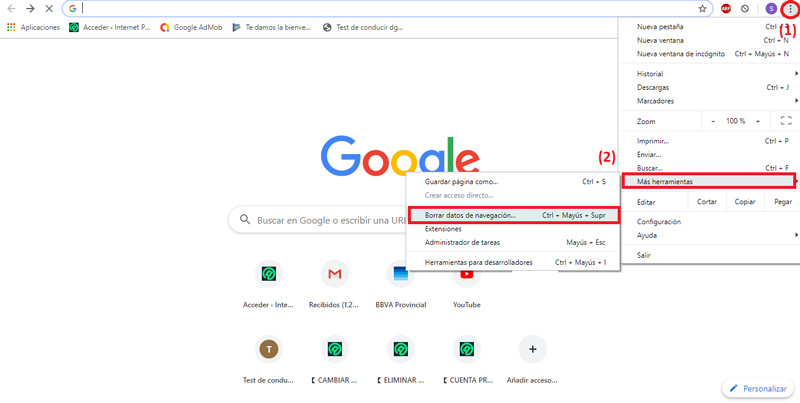
- Kemudian, mereka akan mengarahkan Anda ke jendela baru dan di sana, terletak di atas, pilih interval waktu yang Anda inginkan di mana dikatakan "Interval Waktu". Kami sarankan Anda memilih "Karena selalu" untuk menghapus semua data yang dihosting.
- Sekarang, Anda perlu mencentang kotak di sebelah "Cookie dan data situs lainnya", seperti "File dan gambar di-cache".
- Akhirnya, cukup tekan tombol yang menunjukkan "Hapus data" dan hanya itu
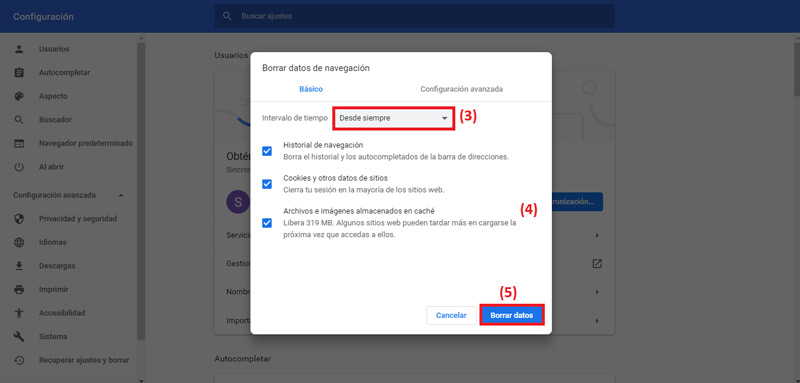
Perlu dicatat bahwa, di peramban Google Chrome juga dimungkinkan untuk menggunakan pintasan keyboard tertentu yang memungkinkan Anda memuat ulang laman web dan menghapus data cache yang tersimpan, secara bersamaan. Menjadi ini: Ctrl + F5, Ctrl + R atau Ctrl + Shift + R. Mempertimbangkan bahwa, untuk menghapus memori cache, perlu untuk menggunakan salah satu dari kombinasi tombol ini dan ulangi tepat ketika situs web mulai memuat lagi.
Di sisi lain, untuk menjalankan proses penghapusan cache ini pada smartphone, langkah demi langkah untuk diikuti serupa. Lalu Kami merinci seluruh prosedur yang ditunjukkan:
- Buka Google Chrome dan klik pada menu "Lainnya", yaitu di tiga titik vertikal. Yang mana, Anda bisa lihat di sudut kanan bawah.
- Sekarang, di antara opsi yang mereka tawarkan kepada Anda, klik "Sejarah".
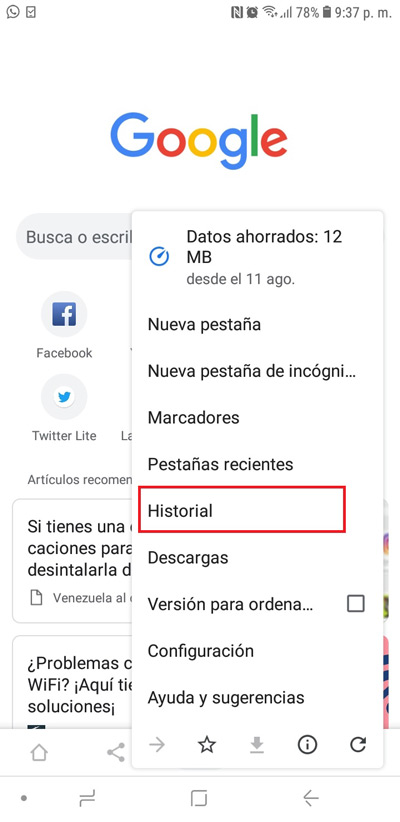
- Dengan hal di atas, jendela baru akan terbuka di ponsel Anda, tempat Anda dapat melihat riwayat lengkap situs web yang Anda akses. Di sana, di atas, klik pada pilihan "Hapus data penjelajahan …".
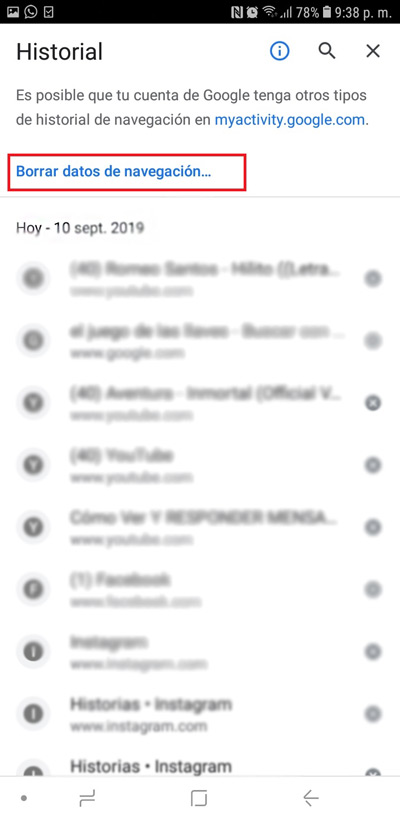
- Setelah itu, pilih interval waktu yang Anda inginkan, disarankan pilih "Selalu". Seperti halnya prosedur sebelumnya, centang kotak yang sama ("Cookie dan data situs lainnya" dan "File dan gambar di-cache").
- Akhirnya, tekan tombol bawah "Hapus data". Itu semua
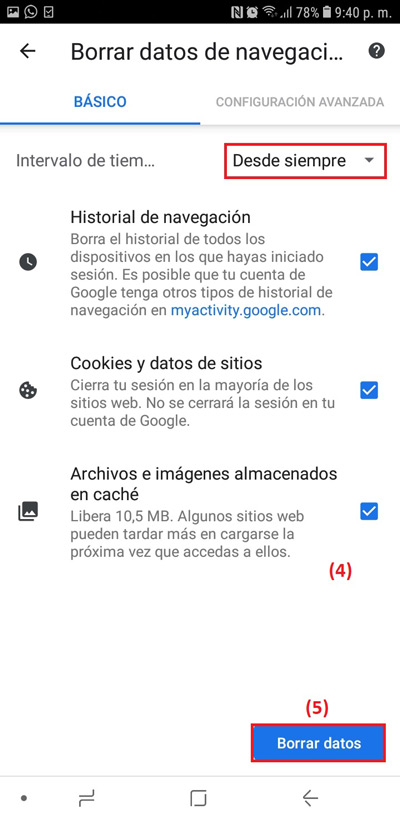
Jika Anda memiliki pertanyaan, tinggalkan di komentar, kami akan menjawab Anda sesegera mungkin, dan itu pasti akan sangat membantu bagi lebih banyak anggota komunitas. Terima kasih! ????



